Ein Compute Manager, z. B. VMware vCenter, ist eine Anwendung, die Ressourcen wie Hosts und virtuelle Maschinen verwaltet.
NSX fragt Compute Managers ab, um Clusterinformationen von VMware vCenter zu erfassen.
Weitere Informationen zu VMware vCenter-Rollen und -Berechtigungen finden Sie im Dokument vSphere-Sicherheit.
Voraussetzungen
- Stellen Sie sicher, dass Sie die unterstützte vSphere-Version verwenden. Siehe Unterstützte vSphere-Version.
- IPv4-Kommunikation mit VMware vCenter.
- Stellen Sie sicher, dass Sie die empfohlene Anzahl an Compute Managers verwenden. Siehe https://configmax.vmware.com/home.
- Legen Sie den Typ des Hashing-Algorithmus fest, den Sie für das Stempeln des NSX Manager-Fingerabdrucks in der Compute Manager-Erweiterung verwenden möchten. Die Algorithmustypen SHA1 und SHA256 werden unterstützt. Standardmäßig wird SHA1 verwendet. Wenn Sie SHA256 verwenden, kann es zu Kommunikationsproblemen zwischen der WCP-Komponente in VC und NSX Manager kommen.
- Um den Hashing-Algorithmus festzulegen, führen Sie API PUT https://<nsx-mgr>/api/v1/fabric/compute-managers/thumbprint-hashing-algorithm aus
{ "hashing_algorithm_type": "SHA1" }
- Um den Hashing-Algorithmus festzulegen, führen Sie API PUT https://<nsx-mgr>/api/v1/fabric/compute-managers/thumbprint-hashing-algorithm aus
- Geben Sie die Anmeldedaten für einen VMware vCenter-Benutzer an. Sie können die Anmeldedaten des VMware vCenter-Administrators angeben oder eine Rolle und einen Benutzer speziell für NSX erstellen und die Anmeldedaten dieses Benutzers angeben. Wechseln Sie zur Registerkarte . Fügen Sie dem neu erstellten Benutzer und der neu erstellten Rolle globale Berechtigungen hinzu und wählen Sie Zu untergeordneten Elementen hinzufügen aus.
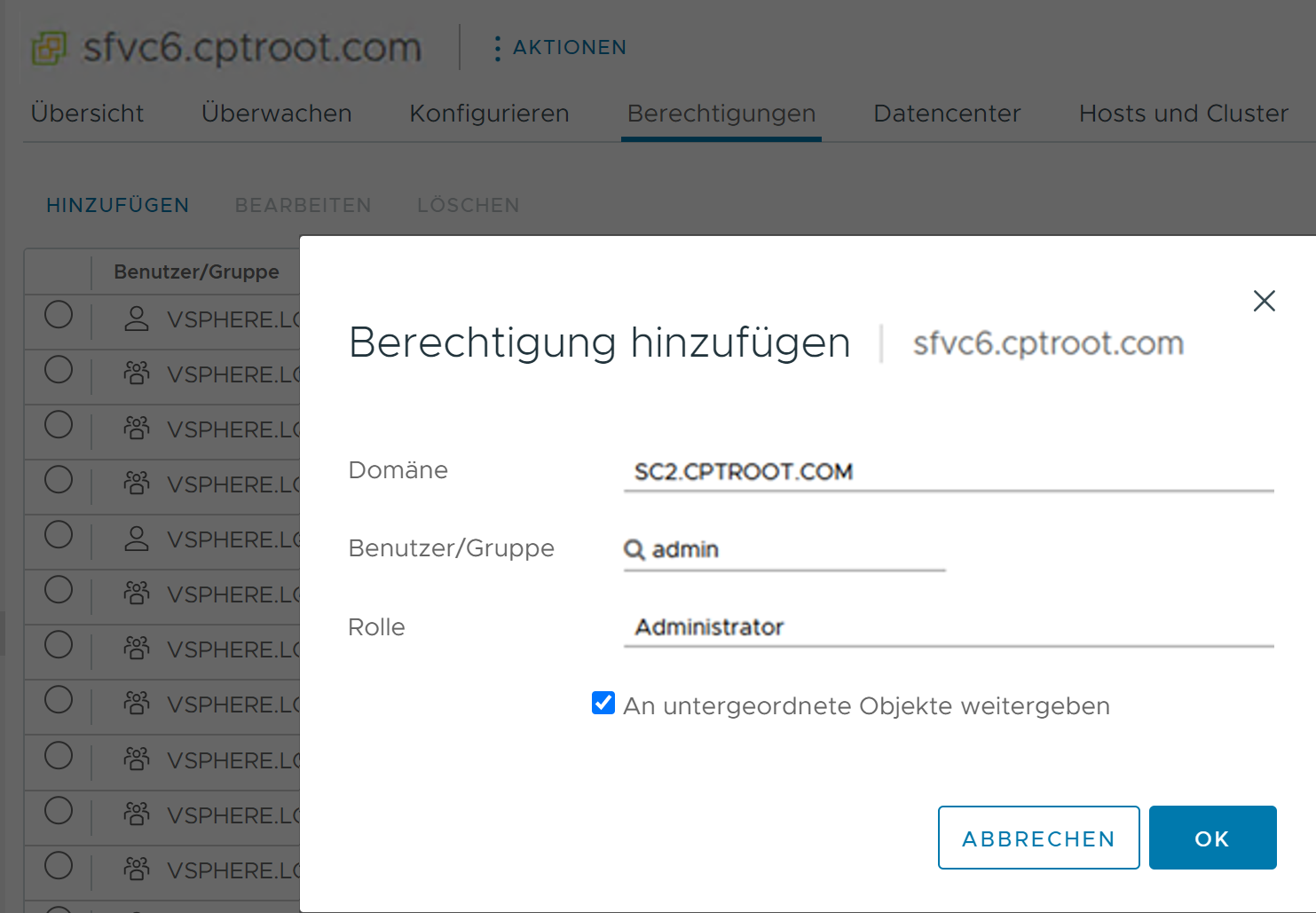 Erstellen Sie eine Administratorrolle mit den folgenden VMware vCenter-Berechtigungen:
Erstellen Sie eine Administratorrolle mit den folgenden VMware vCenter-Berechtigungen:Global Cancel task Extension Register extension Extension Unregister extension Extension Update extension Host Configuration.Maintenance Host Configuration.NetworkConfiguration Host Local Operations.Create virtual machine Host Local Operations.Delete virtual machine Host Local Operations.Reconfigure virtual machine Network Assign network Permissions Reassign role permissions Resource Assign vApp to resource pool Resource Assign virtual machine to resource pool Sessions Message Sessions Validate session Sessions View and stop sessions Scheduled task Alle Berechtigungen auswählen Tasks Alle Berechtigungen auswählen vApp Alle Berechtigungen auswählen Virtual Machine. Configuration Virtual Machine Guest Operations Virtual Machine Provisioning Virtual Machine Inventory Um die NSX-Lizenz für die vSphere Distributed Switch 7.0-Funktion zu verwenden, muss der VMware vCenter-Benutzer entweder ein Administrator sein oder der Benutzer muss über Global.Licenses-Berechtigungen verfügen und Mitglied der Gruppe LicenseService.Administrators sein.
Bevor Sie ein Dienstkonto für den Compute Manager erstellen, fügen Sie zur Admin-Benutzerrolle folgende zusätzlichen VMware vCenter-Berechtigungen hinzu:
Permissions Modify permission Permissions Modify role Service Account Management Administer VMware vSphere Lifecycle Manager ESXi Health Perspectives.Read VMware vSphere Lifecycle Manager Lifecycle Manager: General Privileges.Read VMware vSphere Lifecycle Manager Lifecycle Manager: Image Privileges.Read VMware vSphere Lifecycle Manager Lifecycle Manager: Image Privileges.Write VMware vSphere Lifecycle Manager Lifecycle Manager: Image Remediation Privileges.Write VMware vSphere Lifecycle Manager Lifecycle Manager: Settings Privileges.Read VMware vSphere Lifecycle Manager Lifecycle Manager: Settings Privileges.Write VMware vSphere Lifecycle Manager Lifecycle Manager: General Privileges.Write
Prozedur
Ergebnisse
Es dauert einige Zeit, um den Compute Manager bei VMware vCenter zu registrieren und bis der Verbindungsstatus als Aktiv angezeigt wird.
Sie können auf den Namen des Compute Managers klicken, um Details anzuzeigen, den Compute Manager zu bearbeiten oder um Tags zu verwalten, die für den Compute Manager gelten.
Nachdem der VMware vCenter erfolgreich registriert wurde, schalten Sie die NSX Manager-VM nicht aus und löschen Sie sie nicht, ohne zuerst den Compute Manager zu löschen. Andernfalls können Sie bei der Bereitstellung eines neuen NSX Managers nicht mehr denselben VMware vCenter registrieren. Sie erhalten die Fehlermeldung, dass VMware vCenter bereits bei einer anderen NSX Manager-Instanz registriert ist.
- Transportknoten werden mit einem VDS vorbereitet, der vom VC abhängig ist.
- Dienst-VMs werden auf einem Host oder einem Cluster im VC mit NSX Service Insertion bereitgestellt.
- Sie verwenden die NSX Manager-Benutzeroberfläche für die Bereitstellung von Edge-VMs oder NSX Manager-Knoten auf einem Host oder Cluster im VC.
Wenn Sie versuchen, eine dieser Aktionen auszuführen, und ein Fehler auftritt (wenn z. B. die Installation fehlschlägt), können Sie den VC entfernen, wenn Sie keine der oben aufgeführten Aktionen erfolgreich ausgeführt haben.
- Aufheben der Vorbereitung aller Transportknoten. Wenn die Deinstallation eines Transportknotens fehlschlägt, müssen Sie das Löschen des Transportknotens erzwingen.
- Aufheben der Bereitstellung aller Dienst-VMs, aller NSX Edge-VMs und aller NSX Manager-Knoten. Die Aufhebung der Bereitstellung muss erfolgreich sein oder einen fehlgeschlagenen Zustand aufweisen.
- Wenn ein NSX Manager-Cluster aus Knoten besteht, die von der VC (manuellen Methode) bereitgestellt werden, und Knoten, die über den NSX Manager bereitgestellt werden, und Sie die Bereitstellung der manuell bereitgestellten Knoten aufheben mussten, können Sie den VC nicht entfernen. Um den VC erfolgreich zu entfernen, müssen Sie sicherstellen, dass Sie einen NSX Manager-Knoten aus dem VC erneut bereitstellen.
Diese Einschränkung gilt für eine Neuinstallation von NSX sowie für ein Upgrade.